Hướng dẫn cách đổi kiểu đồng hồ trên iOS 16 để màn hình khóa của bạn đẹp hơn

Nếu đã cập nhật iOS 16 cho chiếc iPhone của mình thì chắc chắn bạn sẽ có một màn hình khóa ấn tượng được tạo thành từ hình nền, icon, đồng hồ,...Và để màn hình khóa của bạn đẹp hơn, hài hòa hơn thì với bài viết hôm nay mình sẽ chỉ các bạn cách đổi kiểu đồng hồ trên iOS 16, xem ngay nhé. Bạn có thể tham khảo thêm thông tin và đặt trước dòng iPhone 14, iPhone 14 Pro Max được cài đặt sẵn iOS 16 mới nhất 2022 tại Thế Giới Di Động với nhiều ưu đãi hấp dẫn.
Xem thêm: Cách nhập code Tiệm Lẩu Đường Hạnh Phúc mới nhất nhận kim cương free
Cách đổi kiểu đồng hồ trên iOS 16
Bước 1: Để có thể điều chỉnh được kiểu đồng hồ trên màn hình khóa của điện thoại iPhone chạy iOS 16 thì đầu tiên bạn cần truy cập ngay vào Cài đặt trên máy của mình rồi chọn tiếp vào mục Hình nền. Tại đây bạn sẽ thấy màn hình nền và màn hình khóa hiện tại của bạn, bấm ngay vào Tùy chỉnh ở bên dưới màn hình khóa để bắt đầu chỉnh lại nó nha. Tiếp theo, chọn vào đồng hồ thời gian hiện trên màn hình.
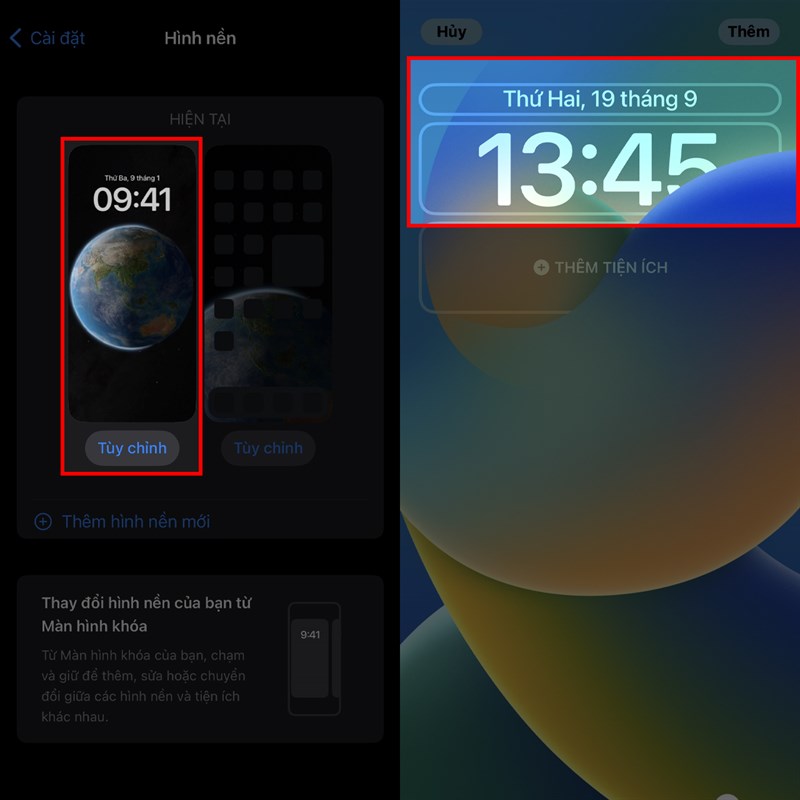
Bước 2: Tại đây bạn có thể thấy chọn một trong các kiểu đồng hồ mà hệ điều hành có thể cung cấp. Đặc biệt bạn có thể thử ấn vào biểu tượng toàn cầu ở góc trên bên trái để chọn hiển thị kiểu đồng hồ của nước khác nha.
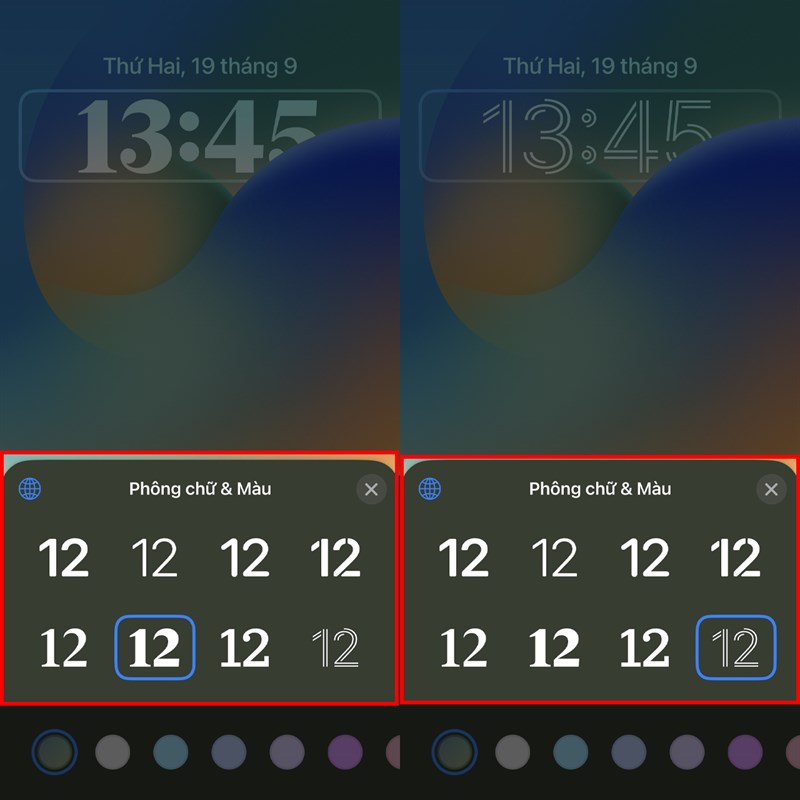
Bước 3: Cuối cùng là chọn màu của đồng hồ và điều chỉnh sắc độ của màu bằng thanh kéo ngang bên dưới. Đến khi màu sắc và kiểu dáng đạt được như bạn mong muốn thì hãy ấn vào Thêm để hoàn tất nhé.
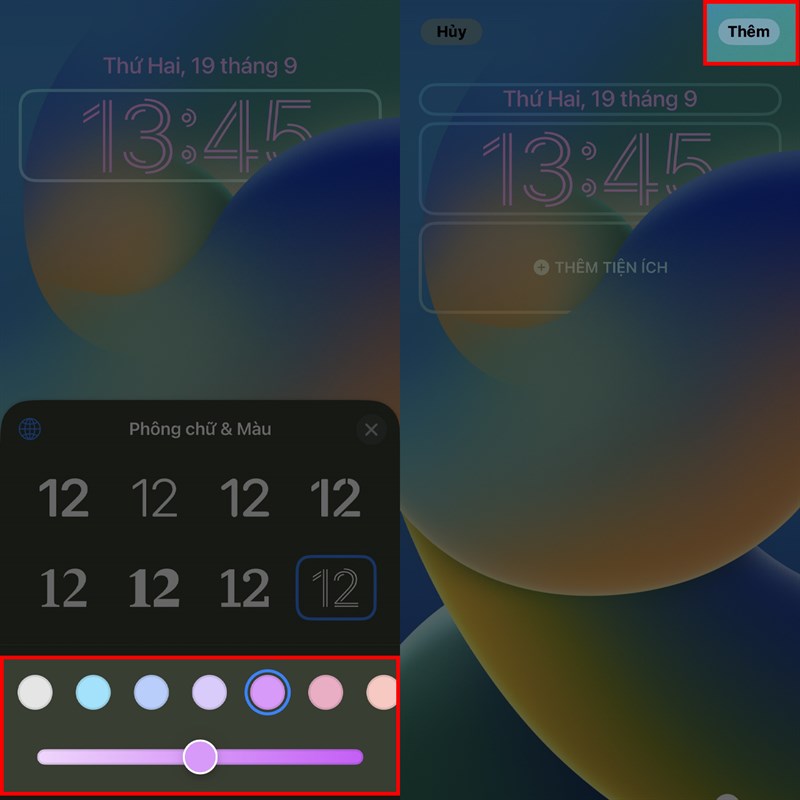
Cảm nhận của bạn về tính năng này là gì? Hãy nói cho mình biết cùng với những mẹo sử dụng hay ho khác bên dưới phần bình luận. Đừng quên chia sẻ bài viết nếu bạn thấy nó hữu ích nhé. Cảm ơn các bạn đã đọc bài viết.
Nếu rạng sáng ngày 8 bạn không thể theo dõi được sự kiện Far out 2022 thì nút cam bên dưới đây sẽ là những bài viết tổng hợp lại tất cả những gì có trong sự kiện lần này của nhà Apple. Hãy bấm vào đó để có thể tìm và theo dõi những thông tin mà bạn cần thiết nha.
TẤT TẦN TẬT THÔNG TIN VỀ SỰ KIỆN FAR OUT 2022
Xem thêm:
- Cách cập nhật iOS 16.1 Beta sửa các lỗi đã gặp trên iOS 16 chính thức
- iOS 16 lỗi bàn phím tiếng Việt, đây là 5 cách sửa siêu hiệu quả
- Apple phát hành iOS 16 Beta 4, cùng xem lần này có gì HOT nhé!
- Một số mẫu iPhone sẽ không có biểu tượng phần trăm pin khi lên iOS 16
- Cách cập nhật iOS 16 Beta 2 để khắc phục lỗi gõ bàn phím trên iPhone
- iOS 16 nóng máy phải làm sao? 5 cách xử lý giúp giảm nhiệt nhanh chóng























































































ĐĂNG NHẬP
Hãy đăng nhập để comment, theo dõi các hồ sơ cá nhân và sử dụng dịch vụ nâng cao khác trên trang Tin Công Nghệ của
Thế Giới Di Động
Tất cả thông tin người dùng được bảo mật theo quy định của pháp luật Việt Nam. Khi bạn đăng nhập, bạn đồng ý với Các điều khoản sử dụng và Thoả thuận về cung cấp và sử dụng Mạng Xã Hội.